《CorelDraw发光月亮绘制教程和详细步骤》是一篇关于CorelDraw的学习教程,通过简单几步就能实现教程中的效果图效果,当然只学习这一点,并不能完全掌握CorelDraw技巧;你可以通过此加强绘制等多维度案例或实操来进行更多的学习;此教程是由zilin在2021-06-03发布的,目前为止更获得了 0 个赞;如果你觉得这个能帮助到你,能提升你CorelDraw技巧;请给他一个赞吧。
CorelDraw如何绘制月亮?其实使用这款软件能够画出更加贴合真实的隐隐发光的月亮,这里就教给大家画一轮圆月的方法,具体步骤和绘制教程如下所示。
1、先打开cdr,选择新建;
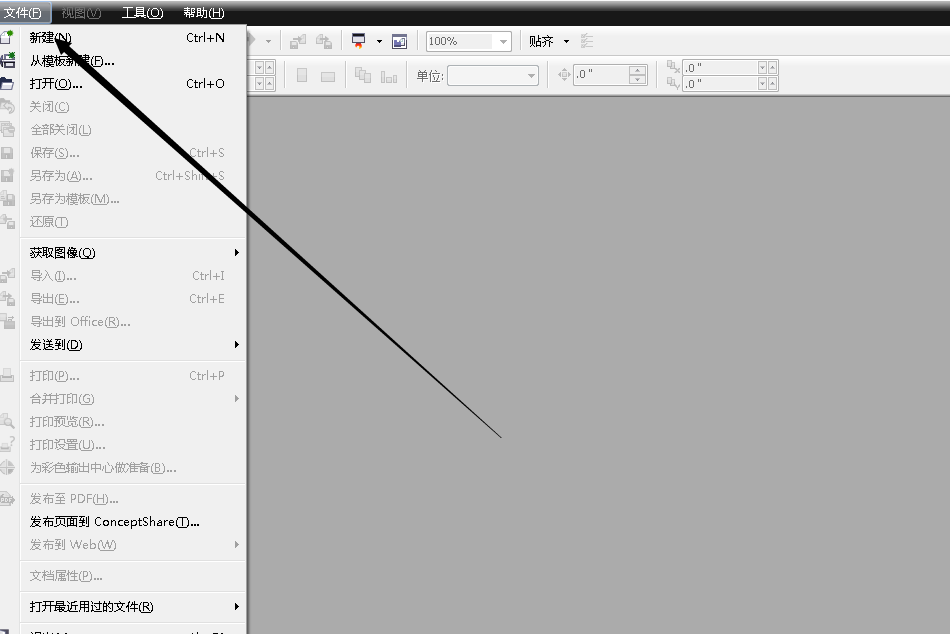
2、选择矩形工具,然后画一个方框,填充颜色为黑色(这就是我们的黑暗天空);
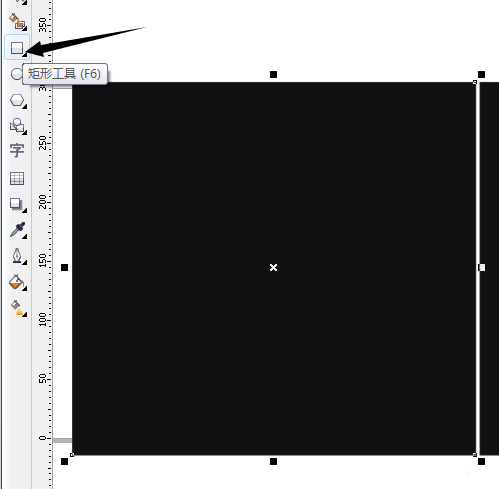
3、选择椭圆工具,然后画一个正圆;
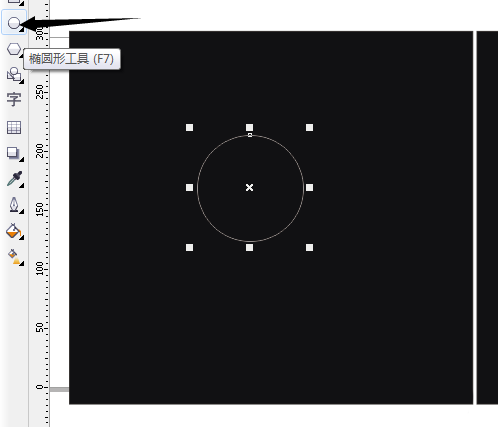
4、然后填充颜色,我这里选择的是淡黄色,一般为淡色系;

5、选择透明度工具;
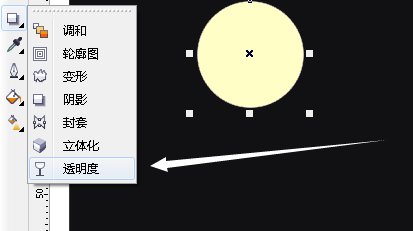
6、选择透明工具中的射线,如图所示,内圈调到白色,外圈调到黑色;
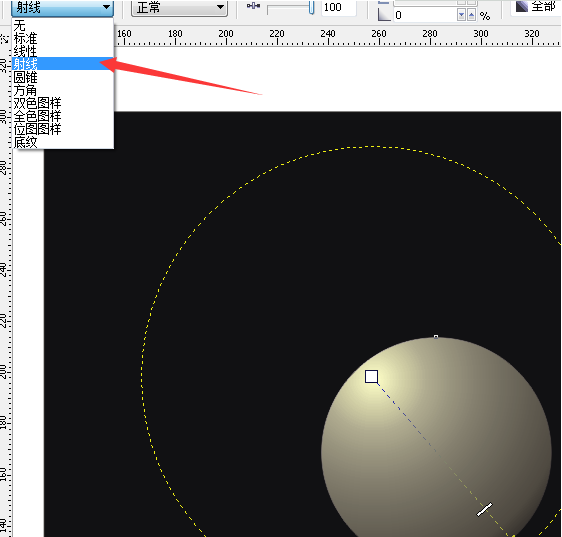
7、选择阴影工具,左键点击图片不放拖动鼠标;
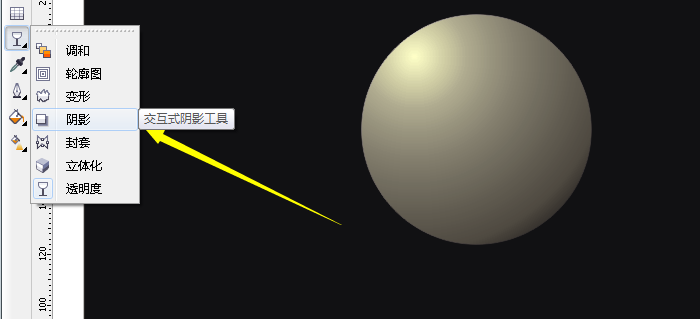
8、给图片加好阴影后,然后在左上角预设里面选择(小型辉光);
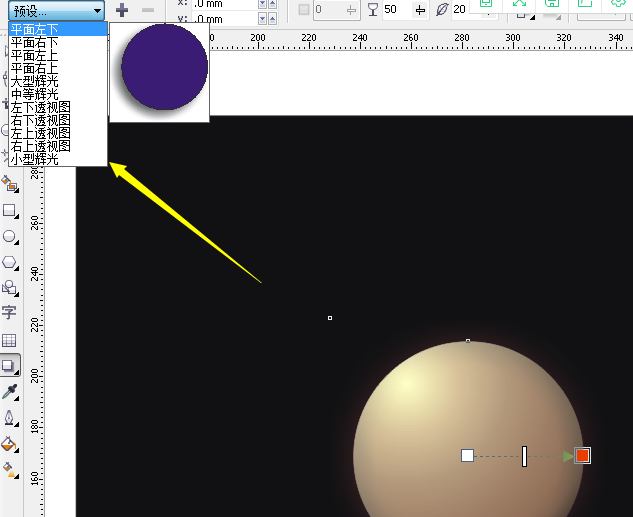
9、点击预设后面工具中的(羽化方向)选择向外;
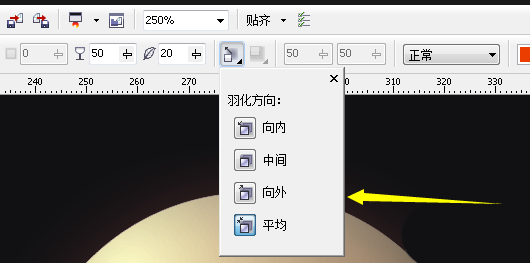
10、将阴影颜色调为白色,成品出来了。
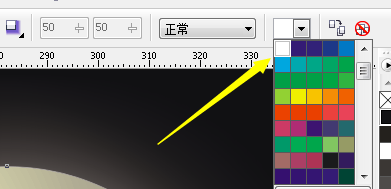
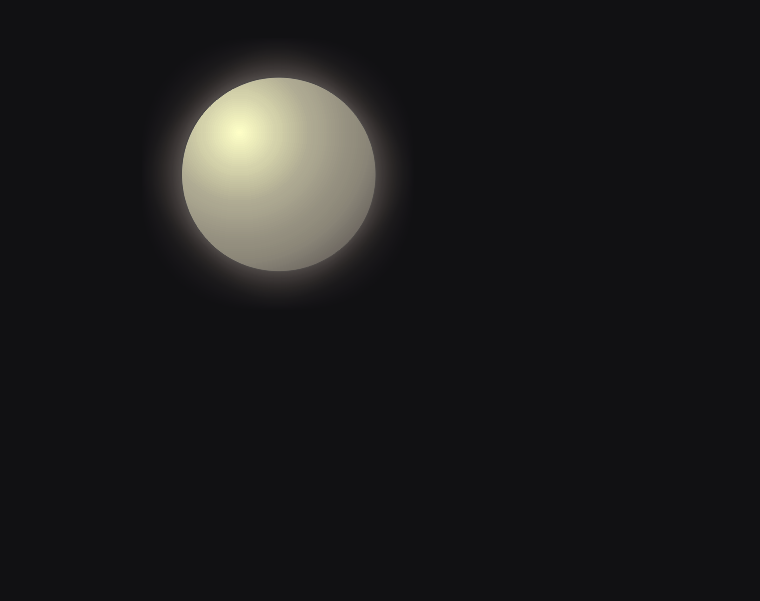
以上就是CorelDraw发光月亮绘制教程和详细步骤,想要了解更多关于CDR软件的基础使用教程和使用技巧,欢迎大家继续关注北极熊素材库!
赠人玫瑰,手有余香
< 上一篇 CorelDraw卷页效果制作教程和操作实例
> 下一篇 CorelDraw卡通盆摘绘制教程和详细步骤
2022-06-29 09:46
2022-06-16 09:55
59浏览 01-17
149浏览 01-17
285浏览 01-14
64浏览 01-12
120浏览 01-12

首席设计师

高级视觉设计师

高级插画设计师






输入的验证码不正确
评论区
暂无评论